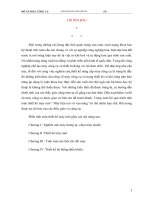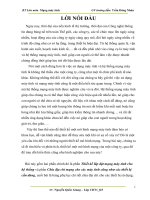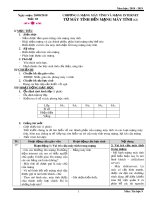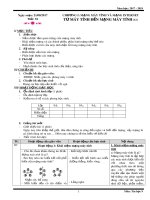TÀI LIỆU TẬP HUẤN GIÁO VIÊN DỊCH VỤ CÔNG TỔNG QUAN VỀ MÁY TÍNH
Bạn đang xem bản rút gọn của tài liệu. Xem và tải ngay bản đầy đủ của tài liệu tại đây (459.07 KB, 7 trang )
<span class="text_page_counter">Trang 1</span><div class="page_container" data-page="1">
<b>1.1 Kế hoạch Bài giảng Tổng quan về Máy tính </b>
<b>Trước khi lớp học bắt đầu </b>Thiết lập Máy tính Học viên:
1. Sao chép Student Folder (Thư mục Học viên) lên trên desktop (màn hình máy tính). 2. Tạo biểu tượng phím tắt của các tài liệu sau trên desktop của học viên:
Thực hành Sử dụng Chuột
Thực hành Sử dụng Bàn phím
Thực hành Quản lý Tập tin 3. Chuẩn bị bản in của các tài liệu sau:
a. 1.7 Khảo sát Bài giảng Tổng quan về Máy tính
b. 1.8 Chứng nhận bài giảng Tổng quan về Máy tính nếu in trước chứng nhận c. 1.0.1 Sổ tay Học viên Tổng quan về Máy tính
Thiết lập Máy tính Giảng viên:
Đảm bảo máy chiếu LCD và máy tính hoạt động tốt. Hồn thành Thiết lập Máy tính Học viên trên máy tính dùng để trình bày.
Mở các tài liệu sau trên máy tính của bạn và sau đó thu nhỏ chúng để chỉ desktop của bạn xuất hiện.
Bài Trình bày Tổng quan về Máy tính
Bài Trình bày Đào tạo về Chuột
Bài Trình bày về Bàn phím
Bài Trình bày về Quản lý Tập tin
Bảng tính Thực hành Sử dụng Chuột
<b>Trong lớp </b>
Tài liệu Thực hành Sử dụng Bàn phím
Tài liệu Thực hành Quản lý Tập tin
Tài liệu Chứng nhận Hoàn thành
Khảo sát Bài giảng
Cho học viên biết rằng Tổng quan về Máy tính là một khóa học từ hai đến bốn giờ được thiết kế để giúp các học viên mới làm quen với các thuật ngữ máy tính cơ bản, phần cứng, phần mềm, các thiết bị đầu vào (chuột và bàn phím) và đầu ra (tài liệu), cũng như cấu trúc tập tin Microsoft Windows.
Hoàn thành các phần giới thiệu. Hỏi xem đã học viên nào có kinh nghiệm liên quan chưa. Giải thích rằng chúng ta sẽ chỉ đi qua những kiến thức cơ bản bởi đây là một khóa học mang tính giới thiệu. Đặt câu hỏi về kỳ vọng của học viên… ví dụ: “Bạn hy vọng sẽ
<i>học được gì hơm nay?” </i>
</div><span class="text_page_counter">Trang 2</span><div class="page_container" data-page="2"><i><b>Mở rộng Bài Trình bày Tổng quan về Máy tính (PPT). </b></i>
<i><b>Trình bày các slide trong PPT sử dụng thông tin dưới đây để hướng dẫn bạn. </b></i>
Yêu cầu học viên ghi chép lại trong sổ tay học viên (các dòng chấm trong sổ tay học viên là dành cho mục đích này) khi cần thiết. KHUYẾN KHÍCH học viên dừng bạn lại để hỏi khi họ có bất kỳ thắc mắc nào.
<b>Mục tiêu học tập </b>
Miêu tả tại sao máy tính lại quan trọng
Giải thích cách máy tính hoạt động
Giải thích sự khác nhau giữa phần cứng máy tính và phần mềm máy tính
Miêu tả hệ điều hành là gì
Xác định hệ điều hành bạn có trong máy tính và điện thoại của riêng bạn.
Giải thích về phần mềm giao tiếp và năng suất văn phòng.
Khởi động/Bật và tắt máy tính đúng cách
Sử dụng chuột và bàn phím để hồn thành các cơng việc trên máy tính
Xác định các nhóm bàn phím khác nhau trên máy tính
Tạo, mở, lưu, và quản lý các tập tin và thư mục<b>Tại sao biết cách sử dụng máy tính lại quan trọng? </b>
Máy tính có ở mọi nơi và mọi người đều sử dụng chúng! Máy tính có trong ơ tơ, bếp, phòng khách, cửa hàng của chúng ta và quan trọng nhất là tại nơi chúng ta làm việc. Chúng được sử dụng để giao tiếp, chơi và thực hiện các công việc hàng ngày dễ dàng hơn (một khi bạn biết cách sử dụng chúng!). Khả năng sử dụng máy tính sẽ nâng cao khả năng của bạn khơng chỉ trong việc giữ liên lạc với bạn bè và gia đình mà cịn tăng khả năng tìm và giữ việc làm.
<b>MÁY TÍNH LÀ GÌ? </b>
Một thiết bị điện tử nhận dữ liệu (đầu vào), thao tác dữ liệu (xử lý), tạo thông tin dựa trên các thao tác (đầu ra) và lưu kết quả (lưu trữ).
</div><span class="text_page_counter">Trang 3</span><div class="page_container" data-page="3">Máy tính thực hiện 4 chức năng cơ bản Đầu vào
Xử lý Đầu ra Lưu trữ
Sự tương đồng Não Người:
Đầu vào = mắt, tai, miệng & mũi Xử lý = não
Đầu ra = các phản ứng có lời & không lời
Lưu trữ = bạn có sự điều khiển / quan trọng / khơng quan trọng Xóa Loại việc gì bạn có thể thực hiện, đã thực hiện hoặc muốn thực hiện trên máy tính? (ngừng để chờ phản hồi, đóng góp nếu cần) Chúng ta có thể làm những điều này mà khơng có máy tính khơng?
(1) <b>Đầu vào: Một thiết bị mà chúng ta sử dụng để nhập thông tin vào trong máy tính. </b>
Liệt kê càng nhiều thiết bị đầu vào mà chúng ta có thể nghĩ được càng tốt.
(2) <b>Đầu ra: Một thiết bị chúng ta sử dụng để xem các kết quả xử lý dữ liệu của máy tính </b>
mà chúng ta nhập vào. Liệt kê càng nhiều thiết bị đầu vào mà chúng ta có thể nghĩ được càng tốt.
***Liệt kê càng nhiều các thiết bị mà bạn có thể nghĩ ra càng tốt mà chúng là cả đầu vào và đầu ra.
</div><span class="text_page_counter">Trang 4</span><div class="page_container" data-page="4"><b>(3) Bộ Vi Xử Lý Máy tính (CPU=Khối Điều khiển và Khối Tính tốn): Khối Điều khiển </b>
diễn giải các lệnh (cảnh sát giao thơng),
Khối Tính Tốn thực hiện các phép tính số học và logic (cộng, trừ, nhân, chia, bằng, không bằng, bằng hoặc lớn hơn, bằng hoặc nhỏ hơn, lớn hơn, nhỏ hơn...)
<b>(4) Bộ nhớ. Bộ nhớ là những gì làm cho máy tính nhanh hơn - khả năng đi từ điểm A </b>
đến điểm Q mà không cần phải đi theo thứ tự qua B, C, D, E, v.v...
RAM (Bộ nhớ Dữ liệu Tạm thời) là nơi máy tính giữ dữ liệu khi cần dữ liệu để xử lý. Nó mang tính khơng ổn định ở chỗ mất nội dung khi máy tính bị tắt.
ROM (Bộ nhớ Chỉ Đọc): Một tập hợp các chíp chứa các lệnh giúp máy tính chuẩn bị cho các công việc xử lý. Những lệnh này là cố định. Cách duy nhất để thay đổi chúng là loại bỏ các con chíp và thay thế chúng.
(5) <b>Lưu trữ: Ổ Cứng, Ổ Đĩa Mềm, Ổ Đĩa CD, Thẻ Nhớ, v.v... Thảo luận những thuận </b>
lợi và bất lợi của mỗi phương pháp lưu trữ
<b>CÁC CHƯƠNG TRÌNH MÁY TÍNH </b>
Một chương trình máy tính là tập hợp các lệnh theo từng bước cho máy tính biết làm thế nào để thực hiện một nhiệm vụ cụ thể. Nếu khơng có các chương trình máy tính, máy tính của bạn chỉ đơn thuần là một tờ giấy thực sự đắt đỏ!
<b>Phần mềm Hệ Điều hành: Phần mềm này hoạt động với hệ điều hành. Nó điều khiển </b>
cách bạn, phần mềm và phần cứng cùng hoạt động. Windows, Apple, Android, và Chrome là những hệ điều hành phổ biến. Máy tính và máy tính xách tay thường sử dụng Windows hoặc Apple. Điện thoại di động và máy tính bảng thường dùng phần mềm Apple, Android hoặc Chrome.
<b>Phần mềm Ứng dụng: Là phần mềm máy tính dùng để thực hiện một nhiệm vụ được </b>
đưa ra bởi người dùng.
nhưng không chỉ bao gồm đoạn văn bản.
yếu dữ liệu số.
<i> Giao tiếp: email và mạng internet </i>
<i> Giáo dục và Giải trí: Các Bài Hướng dẫn, Thử nghiệm, Mơ phỏng và Trị chơi (đa </i>
phương tiện)
</div><span class="text_page_counter">Trang 5</span><div class="page_container" data-page="5"><i><b>Học viên Bật & Tắt Máy tính </b></i>
Xem xét các thành phần màn hình desktop. Đề nghị học viên di chuyển chuột khắp các thành phần nhưng họ chưa cần phải nhấp chuột vào bất kỳ phần gì.
Bạn có thể cần giảng dạy về các phím Ctrl/Alt/Del và/hoặc shift cho học viên có thể đăng nhập vào máy tính.
<b>Hướng dẫn & Thực hành Sử dụng Chuột </b>
Lưu ý học viên rằng con chuột là một dạng đầu vào.
<i><b>Mở rộng Bài Trình bày Đào tạo Chuột (PPT) và trình bày cho học viên </b></i>
<b>Giảng viên Hướng dẫn Thực hành Sử dụng Chuột (CHẬM nếu cần). </b>
Chỉ cho học viên cách tiếp cận và mở tài liệu. Thực hành Sử dụng Chuột bằng cách nhấp đúp chuột trên màn hình desktop của họ. Điều này có thể khó khăn đối với một số người. Nếu họ không thể nhấp đúp, dạy họ cách nhấp chuột phải và chọn Open (Mở). Lặp lại Thực hành Sử dụng Chuột để học viên làm theo.
<b>Hướng dẫn & Thực hành Sử dụng Bàn phím </b>
Lưu ý học viên rằng bàn phím là một dạng đầu vào khác.
<i><b>Mở rộng Bài Trình bày Đào tạo về Bàn phím (PPT) và trình bày cho học viên </b></i>
Mở tài liệu Thực hành Sử dụng Bàn phím và hướng dẫn học viên cách sử dụng từng nội dung dưới đây.
QWERTY (các phím thơng thường) Các Phím Định hướng để cuộn
Bộ Phím Số nếu trên máy tính
Các Phím Tắt Ctrl/Atl/Del để đăng nhập; Ctrl/C; Ctrl/V
<i><b>Thực hành Sử dụng Chuột - Giảng viên trình diễn (CHẬM nếu cần) trên máy chiếu </b></i>
<i>Sau khi trình diễn, giảng viên lặp lại trong khi học viên làm trên máy tính của họ. </i>
<b>Hướng dẫn &Thực hành Quản lý Tập tin </b>
</div><span class="text_page_counter">Trang 6</span><div class="page_container" data-page="6"><i><b>Bài Trình bày Quản lý Tập tin Giới thiệu cho học viên phần Thuật ngữ Quản lý Tập tin </b></i>
trong Sổ tay Học viên của họ.
Quan trọng
My Computer (Máy tính Của tơi)
My Documents (Tài liệu Của tơi)
Giảng viên trình diễn (CHẬM nếu cần).
Khi đã trình diễn xong, học viên sẽ làm theo những hướng dẫn trong bản in giấy trong Sổ tay Học viên của họ, phần 1.0.4 Các Hướng dẫn Thực hành Quản lý Tập tin khi giảng viên yêu cầu họ làm vậy.
<b>Các Nguồn Thông tin Trực tuyến Bổ sung và Thông tin trong Sổ tay Học viên </b>
Chỉ cho học viên tài liệu 1.0.5 Các Nguồn Thông tin Trực tuyến về Tổng quan về Máy
desktop của họ và mở nó. Đảm bảo họ có thể dùng phím Ctrl/Nhấp chuột để mở các liên kết.
Sau đó, tùy thuộc vào các mức độ kỹ năng của học viên và thời gian cho phép, bạn có thể chọn hướng dẫn bất kỳ tài liệu nào thêm trong sổ tay học viên hoặc trong danh sách nguồn lực.
<i><b>1.7 Khảo sát Bài giảng Tổng quan về Máy tính </b></i>
Yêu cầu học viên hoàn thành tài liệu phát tay bản in 1.7 Khảo sát Bài giảng Tổng
<i><b>quan về Máy tính và thu lại trước khi học viên rời lớp. </b></i>
<b>TRỢ GIÚP HỌC VIÊN TRONG VIỆC SAO CHÉP CÁC TẬP TIN TRONG THƯ MỤC HỌC VIÊN SANG Ổ USB HOẶC Ổ LƯU TRỮ TRỰC TUYẾN CỦA RIÊNG HỌ. </b>
Do những hướng dẫn này yêu cầu học viên mở một tài liệu Word mới trong máy tính của họ, học viên KHÔNG nên mở tập tin 1.0.4 Thực hành Quản lý Tập tin trong máy tính của họ.
</div><span class="text_page_counter">Trang 7</span><div class="page_container" data-page="7"><i><b>1.8 Chứng nhận Hoàn thành. Tùy thuộc vào tình hình in ấn của bạn, thực hiện một </b></i>
trong các hoạt động sau:
Gọi từng học viên lên để in cho họ Chứng nhận Hồn thành từ máy tính của bạn. Bạn có thể đề nghị họ tự đánh máy tên họ. Ký chứng nhận.
Nếu máy in khơng có sẵn trong phịng học, chuẩn bị sẵn các chứng nhận đã in trước và viết hoặc đánh máy trước tên các học viên. Ký các chứng nhận trước giờ học để sẵn sàng cho việc phân phát.
Ghi chú của Giảng viên: ...
</div>